Hvis du er en hjemmebruker som hoppet over Windows Vista-utgivelsen og går fra XP til Windows 7, kan du kanskje opprette nye brukerkontoer for andre medlemmer av husstanden. Siden grensesnittet er lagt ut ganske annerledes enn XP, vil vi se på brukerkontoer i det nye operativsystemet.
Flere aspekter ved brukergrensesnittet har endret seg fra XP til Vista og Windows 7. Hvis datamaskinen din deles av resten av familien din, er det hyggelig å kunne gi hver person sin egen konto. Imidlertid vil du sannsynligvis ikke gi den samme funksjonaliteten til hver av dem. La oss ta en titt på hvordan du legger til en ny brukerkonto, en oversikt over hver kontotype og tilordner typen til hver bruker.
Legg til ny bruker
For å legge til en ny bruker, åpne Kontrollpanel og klikk på under Brukerkontoer og Familiesikkerhet Legg til eller fjern brukerkontoer .
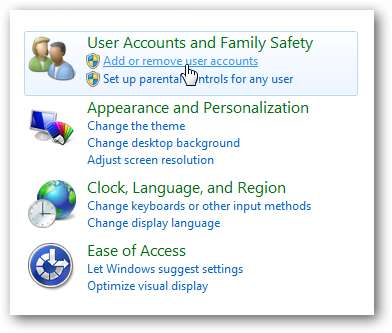
Klikk nå på Lag en ny bruker .
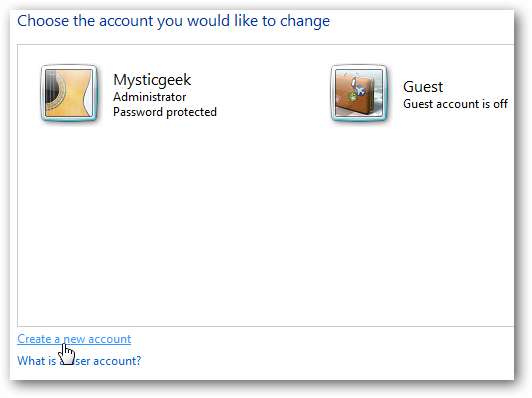
Bare skriv inn navnet på brukeren og velg kontotypen. Det beste alternativet er å gjøre dem til en standardbruker, slik at de ikke kan gjøre endringer i systeminnstillingene, slette andre brukeres viktige filer eller endre sikkerhetsinnstillinger.
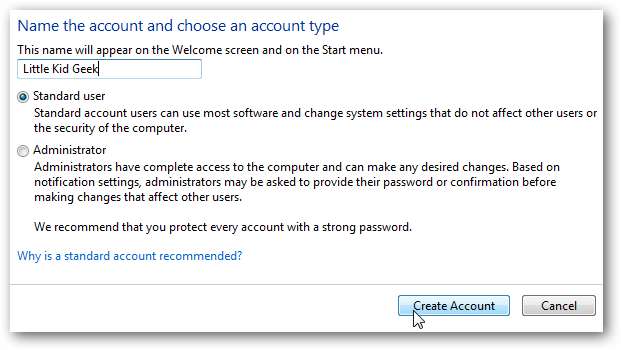
Nå når du starter PCen på nytt, vil du se de nye brukerne du opprettet på påloggingsskjermen.
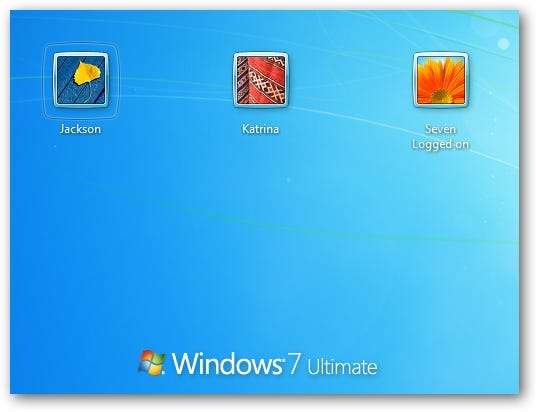
Selvfølgelig må en bruker som er passordbeskyttet logge på for å starte økten.
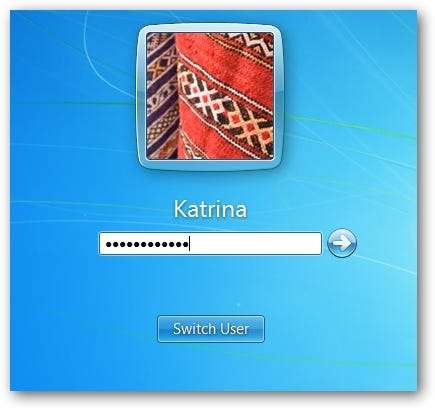
Standardbrukere kan ikke gjøre viktige systemendringer uten administratorpassordet.
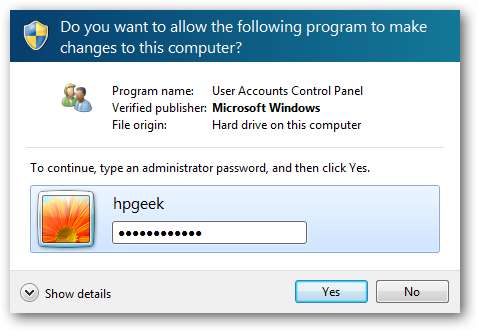
Som administrator kan du gjøre flere endringer i kontoen, for eksempel å endre eller opprette brukerpassord.
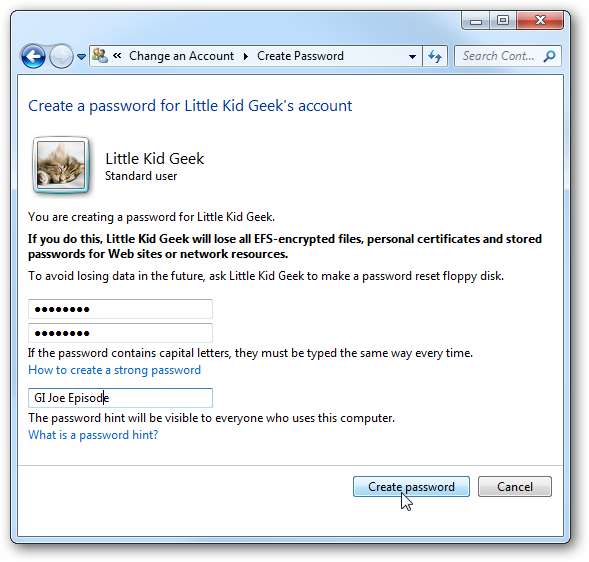
Typer brukerkontoer
Det er tre typer brukerkontoer, og hver gir brukeren forskjellige nivåer av kontroll over datamaskinen.
- Administrator - Admin-kontoen har full kontroll over datamaskinen og dens innstillinger.
- Standard - Standardbrukere kan bruke de fleste funksjonene på maskinen. De kan ikke installere programvare, slette systemfiler eller endre innstillinger. Hvis du jobber i en standardkonto og trenger å gjøre systemendringer, vil administratorpassordet være nødvendig.
- Gjest - La oss være en bruker som har midlertidig tilgang til datamaskinen. De kan ikke installere programvare, gjøre noen endringer eller opprette et passord. Dette er et godt valg for noen å bruke til å sjekke e-posten deres raskt eller skrive ut et dokument.
Her er et eksempel på hva en bruker med en standardkonto ville sett om de prøvde å monkey rundt med noe de ikke burde være.
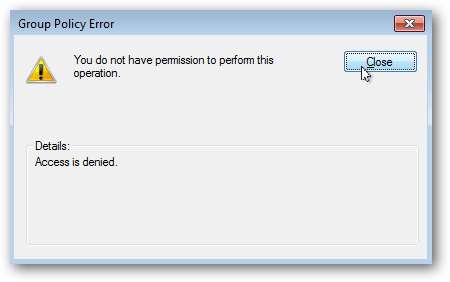
Gjestebrukerkontoen er slått av som standard, men du trenger bare å gå inn og slå den på.
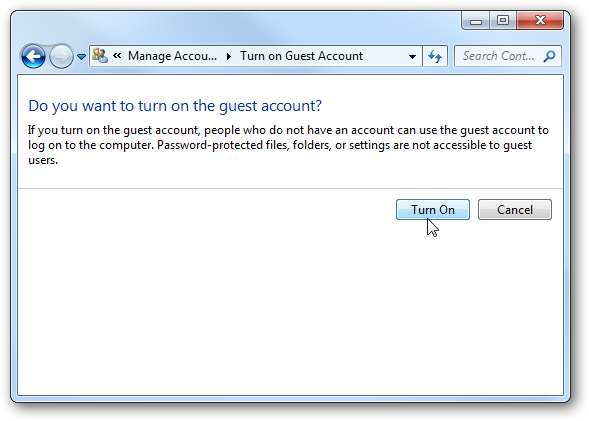
De eneste endringene som er tilgjengelige for gjestekontoen er å endre bildet og slå det av eller på.
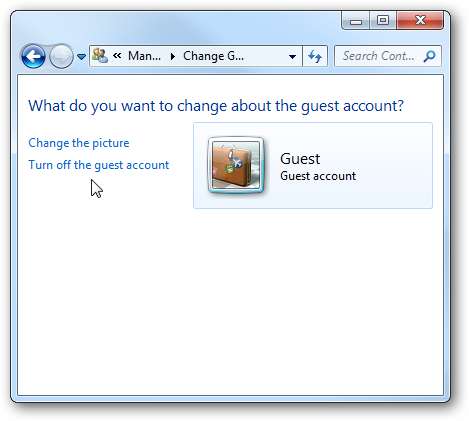
User Account Tips
Hvis du er administrator og installerer programvare, må du huske å velge om du vil at den skal være tilgjengelig for alle brukere eller bare deg selv.
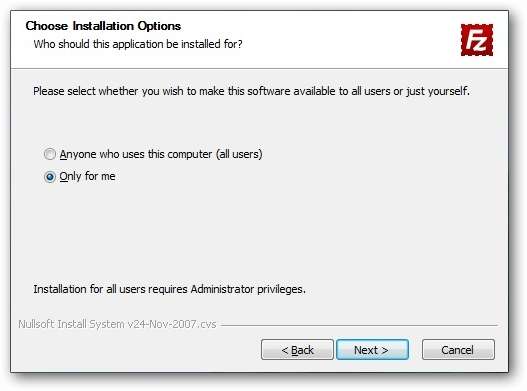
Husk at hvis du slår av maskinen mens en annen person er pålogget, kan de miste alle dataene de ennå ikke har lagret. Selv om du får en bekreftelsesskjerm, kan det være verdt å nevne for andre brukere, slik at de er klar over det, spesielt i en travel husholdning.
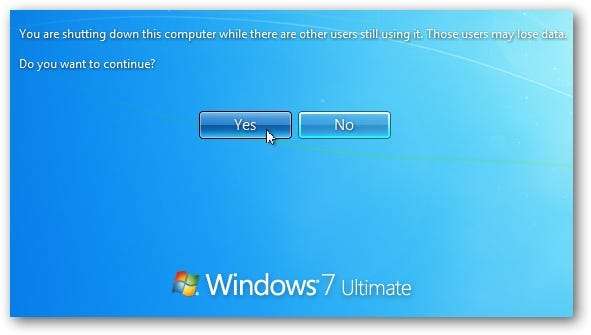
Disse grunnleggende tipsene skal hjelpe til med å opprette og konfigurere brukerkontoer, slik at hvert husstandsmedlem har sin egen konto når de jobber på datamaskinen.







